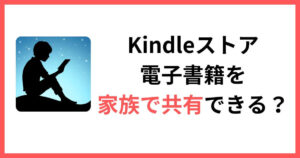Kindleストアは大手通販会社のAmazonが運営する電子書籍ストアです。
Kindleストアで購入した電子書籍を家族と共有して読みたくなることがありますよね。
そこで、この記事ではKindleストアで購入した電子書籍を家族で共有する方法と注意点についてまとめました。
いまebookjapanを利用するために無料会員登録をすると必ず70%OFFクーポンが6枚もらえます。

割引の上限はクーポン1枚につき500円です。全部で6枚クーポンがもらえるので、最大3,000円分の電子書籍が安く購入できます。
回数と割引上限に制限がついていますが、70%OFFクーポンはとてもお得です。しかも、もともとは半額クーポンでしたが、現在パワーアップして70%OFFクーポンになっています。
好きな電子書籍が3,000円も安く購入できるので、会員登録特典のクーポン目当てでebookjapanを利用するのもありですよ!ぜひこの機会をお見逃しなく!!
\無料会員登録で70%OFFクーポン6回分ゲット /

漫画を毎日読んでいる漫画オタクのトミーです。Instagram(@tommy_manga1023)で毎日漫画情報を発信しています。
複数の電子書籍ストアを使い分けて少しでも安く漫画や本を買う方法を日々模索。僕が実際に電子書籍を買って読んでいる体験をもとに記事を執筆しています。
Kindleストアの電子書籍は家族で共有できる
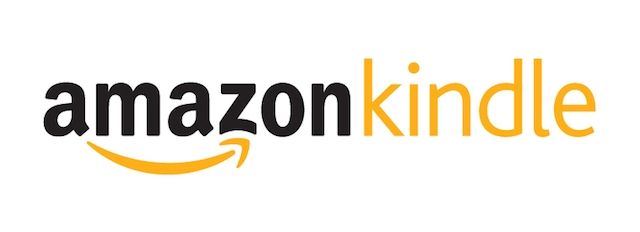
Kindleストアで購入した電子書籍を家族で共有することは可能です。共有するには主に2つの方法があるのでご紹介します。
家族との共有は可能ですが、友人との共有や会社での共有はできません。あわせて解説していきます。

Kindleストアの電子書籍を共有する2つの方法
Kindleストアで購入した電子書籍を共有するための方法は以下の2つです。
- スマホやタブレットでまわし読みをする
- Kindleストアのマルチデバイス機能を利用する
 トミー
トミーそれぞれ解説していきます
スマホやタブレットでまわし読みをする
Kindleストアで購入した電子書籍を共有する1つ目のやり方は紙の本と同じようにスマホやタブレットでまわし読みをすることです。
手軽に家族間で購入した電子書籍を読むことができます。
ただ、いくら家族とはいえ、自分のスマホやタブレットを渡しすのは嫌ですよね。
そのような場合は2つ目の「マルチデバイス機能」を利用しましょう。
Kindleストアのマルチデバイス機能を利用する
| 同時利用台数 | 6台 |
| 家族との共有 | 可能 |
| 家族以外との共有 | 不可 |
Kindleストアで購入した電子書籍を家族で共有するのにマルチデバイス機能を利用します。
マルチデバイス機能はスマホ、タブレット、パソコンなど複数の端末で同時に利用できる機能です。Kindleストアのアプリに自動で搭載されていて、無料で利用できます。
Kindleストアのマルチデバイス機能で同時利用できる台数は6台です。多くの電子書籍ストアので同時利用台数が5台なので、それより1台多いです。ちょっとですが、嬉しいですね。
| 電子書籍ストア | 同時利用できる台数 |
|---|---|
| 楽天Kobo | 無制限 |
| DMMブックス | 無制限 |
| dブック | 10台(※) |
| BOOK☆WALKER | 7台 |
| Amazon Kindleストア | 6台 |
| BookLive! | 5台 |
| ebookjapan | 5台 |
| コミックシーモア | 5台 |
| honto | 5台 |
| まんが王国 | 5台 |
| Renta! | 5台 |
| Amebaマンガ | 4台 |
同時利用できる台数に制限があるので、7台目の端末が出てきたら先に使用している6台のうち1台の利用を解除する必要があります。こちらご注意ください。
続いてはマルチデバイス機能で電子書籍を共有するやり方について詳しく解説していきます。
Kindleストアの電子書籍をマルチデバイス機能で共有する方法
Kindleストアの電子書籍をマルチデバイス機能で共有する方法は以下の通りです。
- 電子書籍を購入するアカウントを1つ作成
- 利用するデバイスにKindleストアのアプリをインストール
- Kindleストアのアプリにログイン



それぞれ解説していきます
電子書籍を購入するアカウントを作成
Kindleストアで電子書籍を購入するために会員登録をしてアカウントを1つ作成しましょう。すでにAmazonの通販を利用しているアカウントがあればそれでOKです。
家族分のアカウントを作る必要はありません。
電子書籍を購入するアカウントは1つだけにしてください。
会員登録の手順は「Kindleストアの買い方【会員登録から購入手順を画像付きで解説】」にまとめてあります。参考になれば幸いです。


利用するデバイスにKindleストアのアプリをインストール
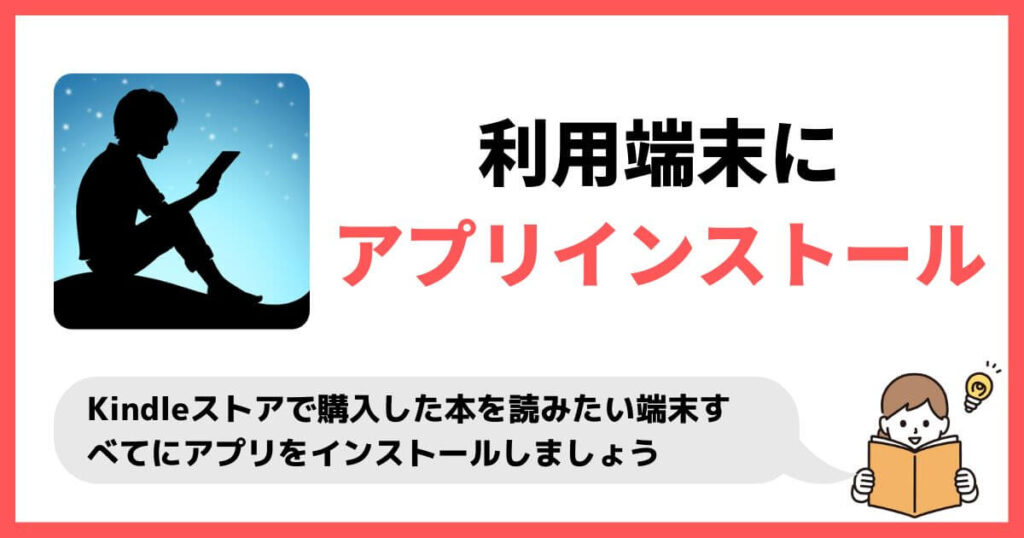
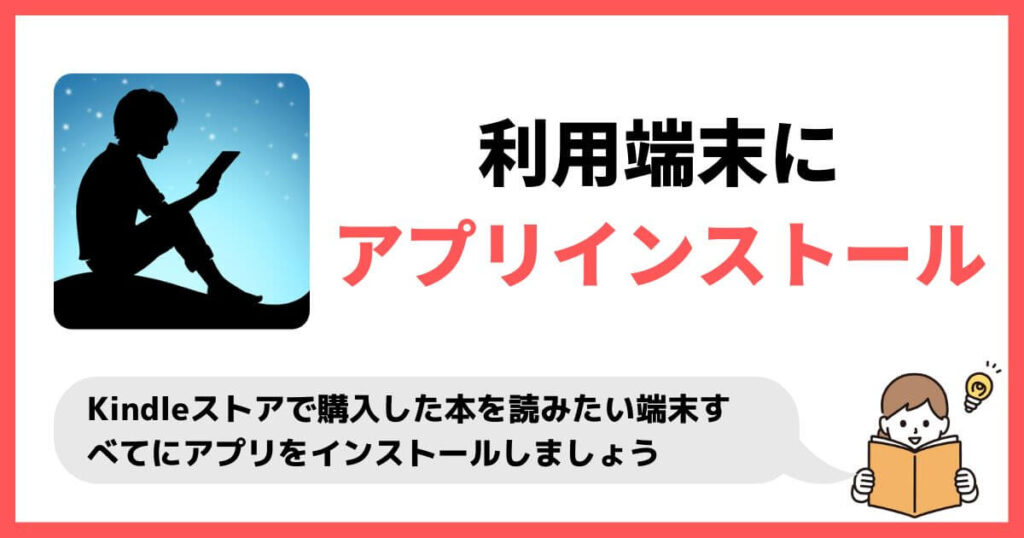
電子書籍を読みたいスマホやタブレットにKindleストアのアプリをインストールしましょう。
アプリのインストールは無料です。
アプリは電子書籍を読みたい端末すべてにインストールしましょう。
Kindleストアのアプリにログイン
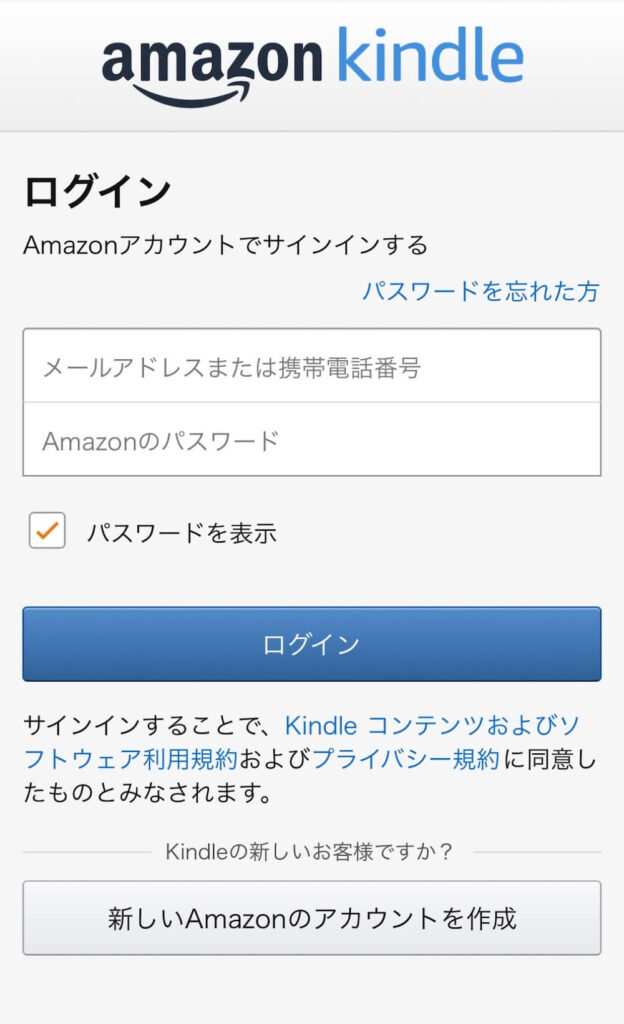
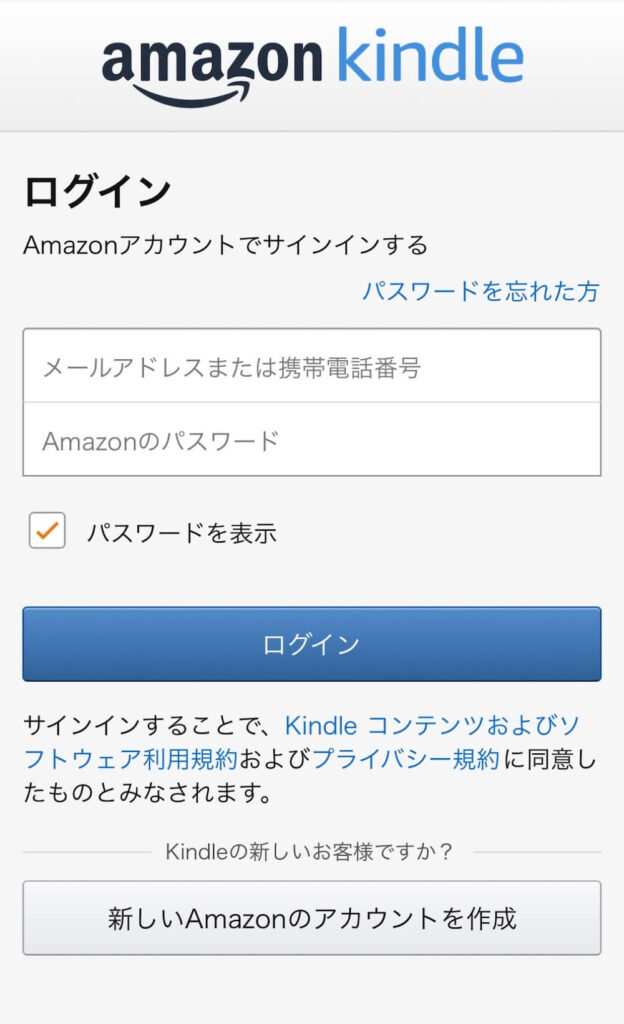
Kindleストアのアプリのインストールが完了したら電子書籍を購入したアカウントでログインをしましょう。
ログインをすると購入している電子書籍がダウンロードできるようになります。読みたい本のダウンロードが完了すれば読書開始です。
6台まで同時にログインすることができます。家族のスマホやタブレットでログインをすればそれぞれの端末で購入した電子書籍が読めるようになります。
Kindleストアの電子書籍を友人や会社で共有はできない
マルチデバイス機能を利用すれば友人や会社でも同時利用ができます。
ただし、購入した電子書籍を友人や会社で共有することは規約違反になり最悪アカウントが停止になる可能性もあります。
Kindleストアで購入した電子書籍を共有する場合は家族とだけにしましょう。
そのほか、電子書籍を家族と共有するメリット・デメリットや注意点について「電子書籍を家族で共有する2つの方法」にまとめました。
こちらもあわせて参考にしていただけると幸いです。


Kindleストアの電子書籍を共有する方法|まとめ
Kindleストアで購入した電子書籍を家族と共有するための2つの方法は以下の通りです。
- スマホやタブレットでまわし読みをする
- Kindleストアのマルチデバイス機能を利用する
どちらを利用しても家族で電子書籍を共有できますが、特にマルチデバイス機能を利用して共有するのが便利です。
家族となら手軽に電子書籍が共有できますのでぜひ利用してみてください。
それでは、よき電子書籍ライフを!
\品揃え抜群の最大手ストア/